Hoewel we een tiental Windows 7-opstart hebben gezienanimatiewisselaars in het verleden om het opstartscherm van Windows 7 aan te passen, bijna allemaal vereisen zware aanpassingen met een aantal systeem-DLL-bestanden om het standaard opstartscherm van Windows 7 te vervangen door een aangepast opstartscherm. Maar deze keer hebben we een eenvoudig te gebruiken tool genaamd, Windows 7 Boot Updater, die niet alleen standaard Windows 7 vervangtanimatielogo met aangepaste afbeelding / logo, maar hiermee kunnen andere opstartschermelementen worden gewijzigd, zoals schermachtergrond, tekst met de grootte en kleur, tekstpositie met optie om lettertype en marges te wijzigen, enzovoort. Bovendien kunt u het hervattingsscherm van Windows 7 met aangepast lettertype en achtergronden wijzigen. U kunt eenvoudig teruggaan naar standaard Windows 7 opstarten en schermen hervatten door ze op te slaan voordat u begint met het aanpassen van hun verschillende elementen.
Het gebruik van de applicatie is eenvoudig. Voordat u begint, selecteert u in het menu Bestand Boot Skin opslaan als en kiest u vervolgens de locatie waar u het standaard opstartscherm van Windows 7 wilt opslaan. Het is nu veilig om wijzigingen aan te brengen in het opstartscherm van Windows 7. Selecteer om te beginnen vanaf het tabblad Opstarten Statische afbeelding of Animatie in het vervolgkeuzemenu. Eenmaal ingevoegd in het hoofdscherm, kunt u ervoor kiezen om de achtergrond, berichtkleur en tekst te wijzigen. Beide statische sms-editors zijn onderaan aanwezig. Vanaf het tabblad Berichten 1 kunt u Windows-tekst en de grootte, positie en kleur ervan wijzigen, terwijl u op het tabblad Bericht 2 aanpassingen kunt aanbrengen Microsoft-auteursrecht tekst.

Het is raadzaam om de animatie eerder af te spelenveranderingen doorvoeren. De modus Volledig scherm is ook beschikbaar om de opstartanimatie van Windows 7 op volledig scherm te controleren. Op dezelfde manier kunt u het hervattingsscherm van Windows 7 wijzigen. Ga naar het tabblad Hervatten en begin met het wijzigen van verschillende schermelementen.
Nadat u klaar bent met het aanpassen van Windows 7 opstarten enhervat schermen, klik op Toepassen om het automatisch Windows 7 opstartscherm-DLL's te laten vervangen door aangepaste. Start Windows nu opnieuw om de nieuw toegepaste animatie te bekijken.
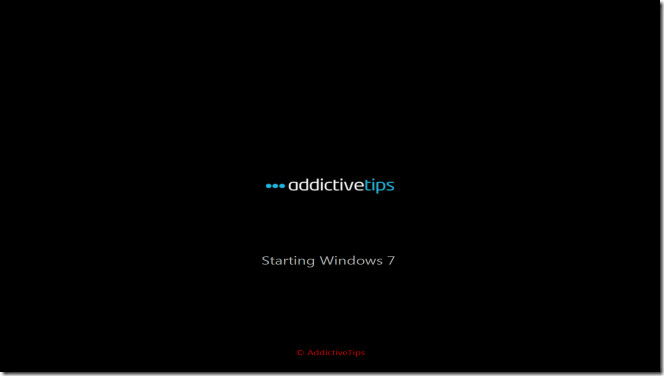
Download Windows 7 Boot Updater













Comments